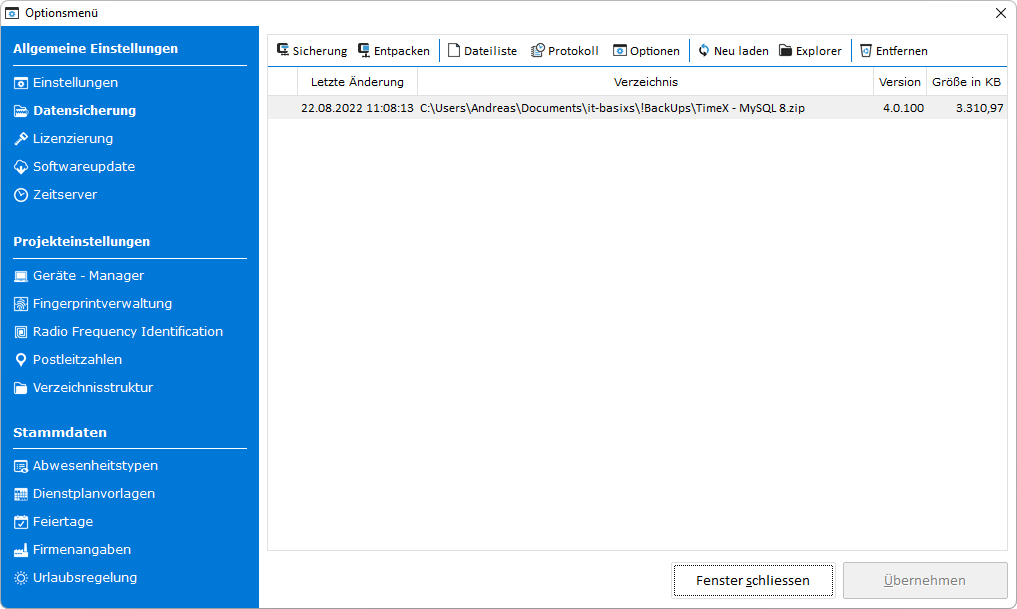Datensicherung
Zur Sicherungserstellung verwenden wir hier den WinZip-Standard, bei dem eine bis zu 256 Bit starke AES-Verschlüsselung verwendet werden kann und der auch plattformübergreifend von jedem Betriebssystem unterstützt wird.
- Sicherungsverzeichnis
Wählen Sie das Verzeichnis aus, in dem die Sicherungskopien erstellt werden sollen. Für Mehrplatzversionen empfehlen die Verwendung von UNC Pfaden. Bspw.: '\\Computer\Verzeichnis\'.
Das Sicherungsverzeichnis sollte außerhalb des Projektverzeichnisses liegen, da diese Sicherung sonst auch alle zuvor erstellten Sicherungen enthalten würde. Dadurch würde jede weitere Sicherung exponentiell in der Größe anwachsen. - Kompressionsrate
Mit der Einstellung der Kompressionsrate können Sie die Größe der Sicherungskopie beeinflussen. - Sicherheit (Option AN empfohlen)
Des Weiteren besteht die Möglichkeit, jede Sicherung mit einer bis zu 256 Bit starken AES-Verschlüsselung zu schützen. Wenn Sie diese Option nutzen möchten, ist die Angabe eines möglichst starken Passwortes erforderlich. - Kommentar
Wenn Sie der Sicherungskopie einen Kommentar hinzufügen möchten, können Sie nachfolgende Variablen verwenden. Die Variablen werden mit den entsprechenden Werten ersetzt und als Kommentar angezeigt.
- Name des Projektes: %name%
- Datum und Uhrzeit: %date% %time%
- Programmversion: %version%
- Absolute oder relative Pfadangaben speichern (Option AN empfohlen)
Ist diese Option aktiviert, wird die Verzeichnisstruktur ausgehend vom Projektverzeichnis als Pfadangabe gespeichert. Ist diese Option deaktiviert, wird die gesamte Verzeichnisstruktur ausgehend vom Laufwerksbuchstaben gespeichert.
Relative Pfadangabe - Option aktiviert: "TimeX Zeiterfassung\Dokumente\.."
Absolute Pfadangabe - Option deaktiviert: "C:\Users\Benutzer\Eigene Dokumente\TimeX Zeiterfassung\Dokumente\.." - Versteckte Dateien sichern (Option AN empfohlen)
Sichert auch alle versteckte Dateien, die bspw. über die Funktion 'Verzeichnisse vor unberechtigten Zugriff schützen. (Verzeichnis verstecken, nur für NTFS Partitionen)' in den Verzeichnisoptionen ausgeblendet wurden. - Alle Unterverzeichnisse sichern (Option AN empfohlen)
Sichert auch alle Unterverzeichnisse ausgehend vom Projektverzeichnis. - Vorhandene Sicherung überschreiben (Option AUS empfohlen)
Wenn diese Option aktiviert wurde, wird eine eventuell schon vorhandene Sicherungskopie überschrieben.
- Nur Archivdateien sichern (Option AUS empfohlen)
Sichert nur die Dateien und Verzeichnisse, die in der ersten Sicherungskopie enthalten sind. Neue Dateien, die dem Projektverzeichnis erst nach dem Erstellen der ersten Sicherung hinzugefügt wurden, werden nicht gesichert. - Archiv-Bit zurücksetzen (Option AUS empfohlen)
Setzt das Archiv-Bit auf den Ursprungswert zurück.
Das Archiv-Bit (auch Archiv-Attribut) ist ein Dateiattribut, das in Microsoft-Betriebssystemen genutzt wird, um neu angelegte oder veränderte Dateien zu kennzeichnen. Datensicherungsprogrammen kann damit signalisiert werden, dass die Datei noch nicht gesichert bzw. seit der letzten Sicherung modifiziert wurde. Das Archiv-Bit wird von den Dateisystemen NTFS, ZFS sowie der FAT-Familie unterstützt.
- Entpacken nach
Legen Sie das Ziel der Wiederherstellung fest. Wir empfehlen, die Wiederherstellung außerhalb eines vorhandenen Projektes vorzunehmen. - Vollständige Verzeichnisstruktur übernehmen (Option AN empfohlen)
Stellt die vollständige Verzeichnisstruktur der in der Sicherungskopie gespeicherten Pfadangaben wieder her. - ZIP-Archiv vor dem Entpacken vollständig prüfen (Option AN empfohlen)
Vor dem Entpacken wird die Sicherungskopie und die darin enthaltenen Dateien auf etwaige Beschädigungen überprüft. - Schreibmodus
- Vorhandene Dateien immer überschreiben
- Vorhandene Dateien niemals überschreiben
- Dialog einblenden und den Benutzer fragen (Option AN empfohlen)
Der Sicherungsdienst ermöglicht Ihnen eine automatisierte Erstellung von Sicherungen Ihres Projektverzeichnisses sowie der Datenbank. Bei MSSQL Datenbankservern muss der Sicherungsdienst aber zwingend auf dem MSSQL Server selbst installiert und ausgeführt werden.
- Dienstserver
Wählen Sie den Dienstserver aus, auf dem der Sicherungsdienst installiert bzw. gestartet werden soll. Die Liste enthält alle Computer, die sich bis dahin an das TimeX Zeiterfassungssystem angemeldet haben. - Benutzername und Passwort
Für die Ausführung des Sicherungsdienstes auf dem ausgewählten Dienstserver, ist die Angabe eines Administrator-Accounts und Passwort zwingend erforderlich. - Automatische Projekt- und Datenbanksicherung aktivieren
Mit dieser Option können Sie den Sicherungsdienst einschalten bzw. pausieren, ohne den Dienst zu beenden oder zu deinstallieren. Diese Option steht nur zur Verfügung, wenn der Sicherungsdienst installiert wurde. - Dienstmodus
Über die Schaltflächen 'Dienststatus abfragen', 'Dienst installieren' und 'Dienststatus ändern' können Sie die Einstellungen des Diensts festlegen. - Sicherungsintervall
Zur Datensicherung stehen Ihnen verschiedene Modi zur Verfügung. Wählen Sie zwischen einer monatlichen, wöchentlichen oder täglichen Sicherung. Alternativ können Sie auch den Sicherungsdienst nach dem Auslösen eines Ereignisses starten. - Aufbewahrungsdauer
Der Sicherungsdienst kann vorhandene Sicherungen automatisch löschen, um bspw. sehr alte Sicherungen zu entfernen oder um auch Speicherplatz auf dem Datenträger zu sparen. Sie können hier zwischen einer Aufbewahrungsdauer nach der Backup-Anzahl, nach dem Backup-Alter oder einer unbegrenzten Aufbewahrungsdauer wählen.